Quer manipular imagens sem precisar ficar abrindo programas? Instale a extensão Image Tools no Nautilus ou Nemo e pronto.
- Como instalar o editor de imagens RAW RawTherapee no Linux
- Como instalar o Letterpress no Linux via Flatpak
- Como instalar o editor de imagens RAW RawTherapee no Linux via Flatpak
Image Tools é uma extensão útil para Nautilus ou Nemo que permite manipular imagens a partir do menu de contexto desses gerenciadores de arquivos.
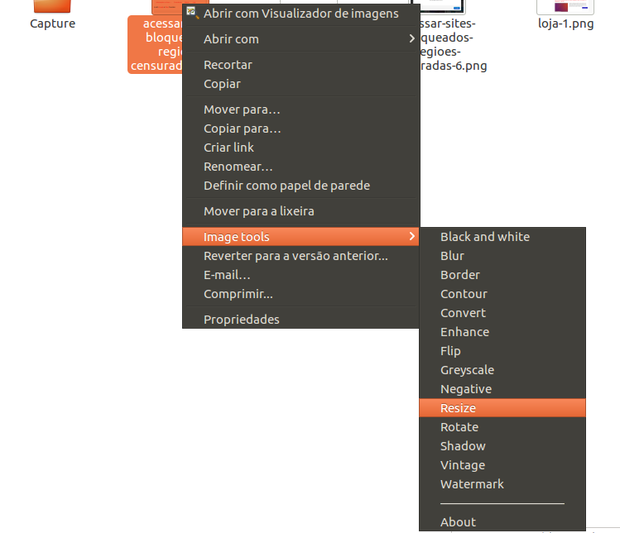
Com a extensão você pode redimensionar, girar ou inverter imagens, converter imagens de um formato para outro entre bmp, gif, jpg, png e outros formatos possíveis, melhorar as imagens: alterar o brilho, cor, contraste e nitidez, aplicar efeitos, tais como: preto e branco, borrão, fronteira, contorno, escala de cinza, negativo, sombra, vintage ou marca d’água.
Para usar a extensão, tudo que você tem a fazer é selecionar uma imagem ou várias imagens no Nautilus ou Nemo, clicar com o botão direito do mouse e no menu que aparece, selecione a opção “Image Tools”. Quando aparecer o submenu, selecione a ação desejada.
Veja algumas imagens da extensão sendo usada
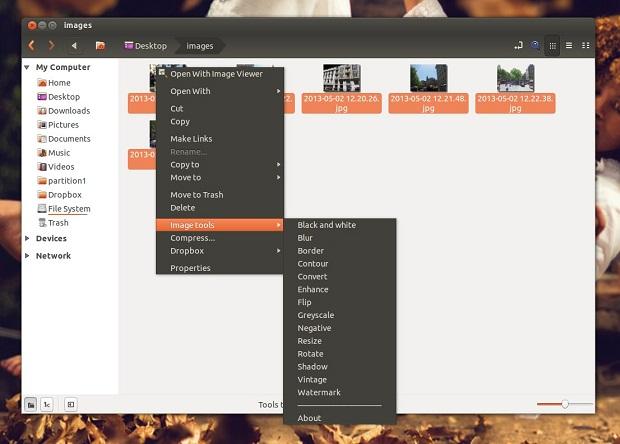
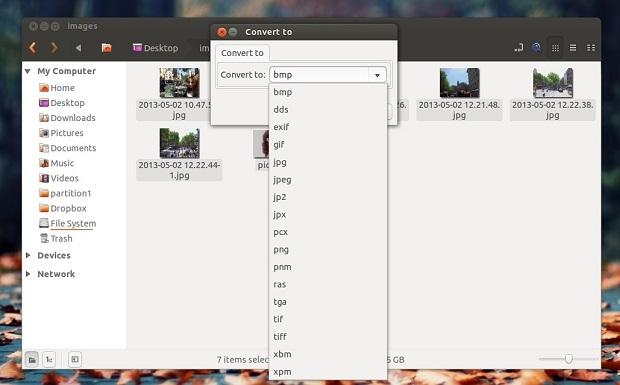
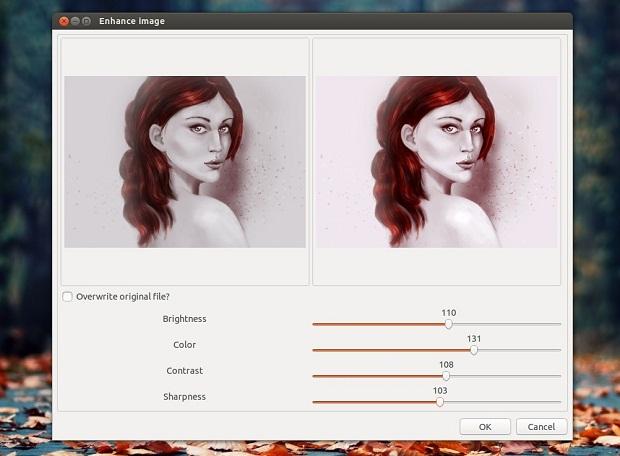
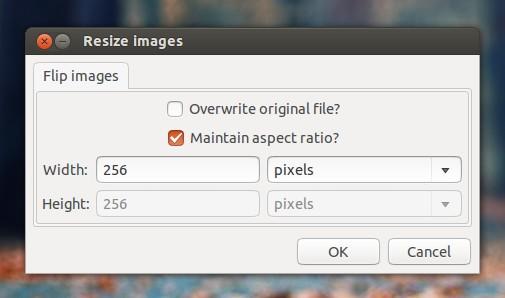
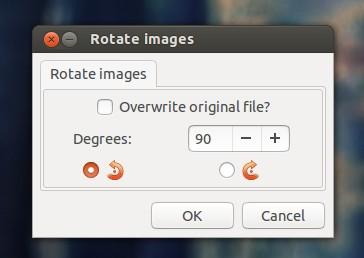
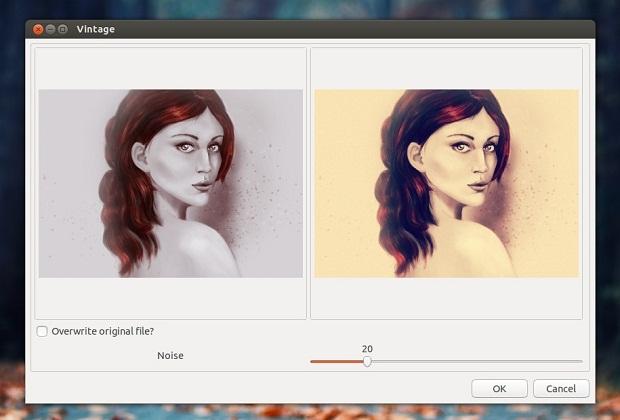
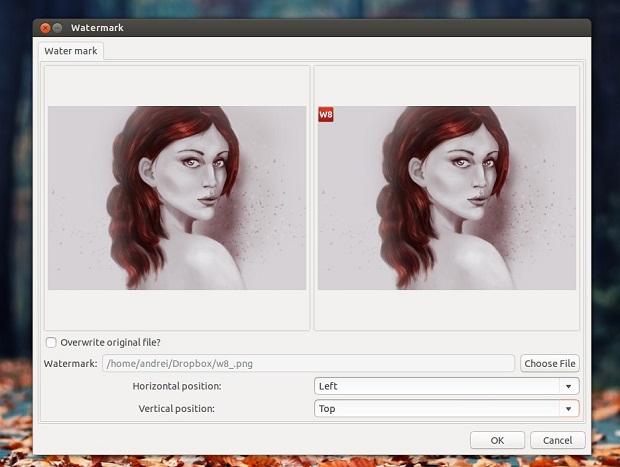
Instalando a extensão Image Tools para manipular imagens no Nautilus
Para instalar a extensão Image Tools para manipular imagens, faça o seguinte:
Passo 1. Abra um terminal (Usando o Dash ou pressionando as teclas CTRL+ALT+T);
Passo 2. Se ainda não tiver, adicione o repositório do programa com este comando ou use esse tutorial;
sudo add-apt-repository ppa:atareao/nautilus-extensionsPasso 3. Atualize o Apt digitando o comando:
sudo apt-get updatePasso 4. Agora instale o programa com o comando:
sudo apt-get install nautilus-image-toolsPasso 5. Em seguida, reinicie o Nautilus com o comando:
nautilus -qComo instalar extensão Nautilus Image Tools manualmente ou em outras distros
Para aqueles que não conseguiram instalar com o procedimento acima, não querem adicionar o repositório ou querem tentar instalar em outra distribuição baseada em Debian, você pode pegar o arquivo DEB do programa nesse link e instalar ele manualmente (clicando duas vezes nele).
Mas lembre-se! Ao optar por esse tipo de instalação, você não receberá nenhuma atualização do programa.
Instalando a extensão Image Tools para Nemo para manipular imagens
Se você usa o Nemo, para instalar a extensão Image Tools manipular imagens nele, faça o seguinte:
Passo 1. Abra um terminal (Usando o Dash ou pressionando as teclas CTRL+ALT+T);
Passo 2. Se ainda não tiver, adicione o repositório do programa com este comando ou use esse tutorial;
sudo add-apt-repository ppa:atareao/nemo-extensionsPasso 3. Atualize o Apt digitando o comando:
sudo apt-get updatePasso 4. Agora instale o programa com o comando:
sudo apt-get install nemo-image-toolsPasso 5. Em seguida, reinicie o Nemo com o comando:
nemo -qComo instalar extensão Nemo Image Tools manualmente ou em outras distros
Para aqueles que não conseguiram instalar com o procedimento acima, não querem adicionar o repositório ou querem tentar instalar em outra distribuição baseada em Debian, você pode pegar o arquivo DEB do programa nesse link e instalar ele manualmente (clicando duas vezes nele).
Mas lembre-se! Ao optar por esse tipo de instalação, você não receberá nenhuma atualização do programa.
Pronto! agora, sempre que você clicar com o botão direito do mouse em uma imagem no Nautilus ou Nemo, aparecerá uma opção no menu de contexto chamada “Image tools”, com diversas opções que você pode usar para manipular suas imagens.
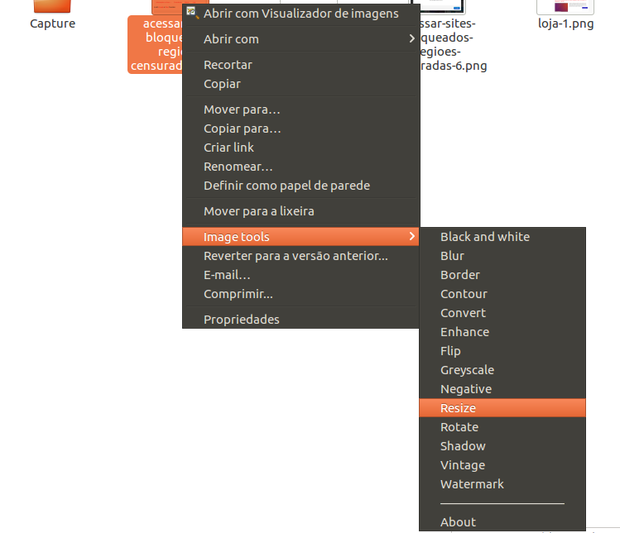
Desinstalando a extensão Image Tools no Ubuntu e derivados
Para desinstalar essa extensão no Ubuntu e derivados, faça o seguinte:
Passo 1. Abra um terminal;
Passo 2. Desinstale essa extensão, usando os comandos abaixo;
sudo apt-get remove nautilus-image-toolssudo apt-get remove nemo-image-tools --auto-remove